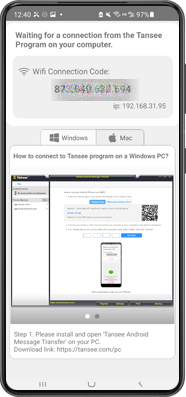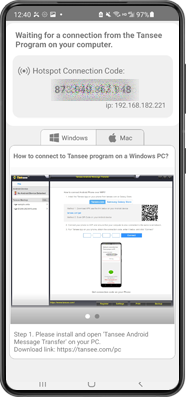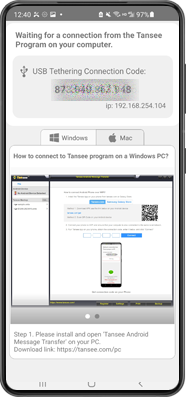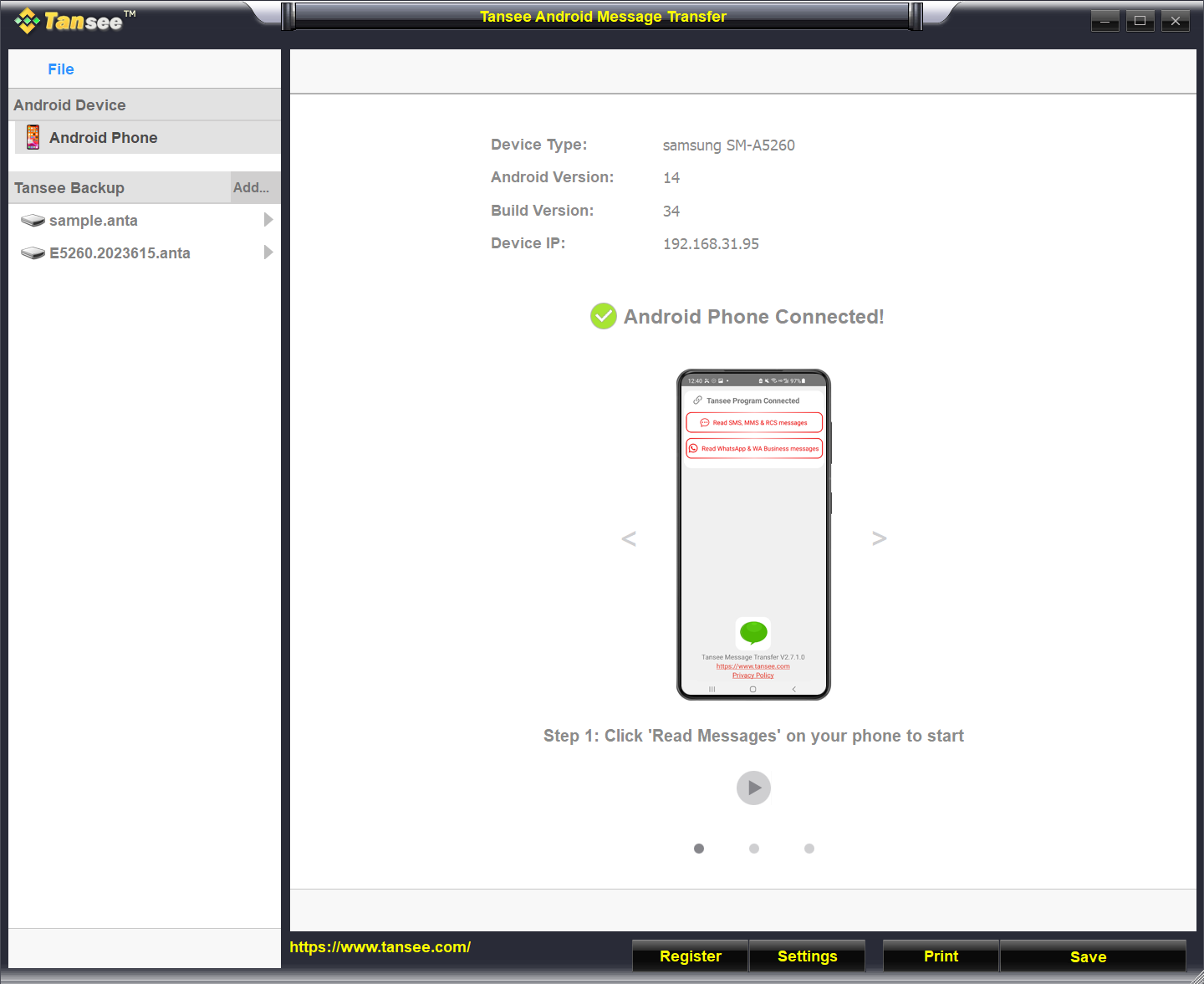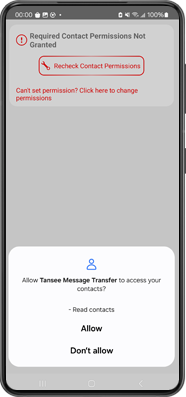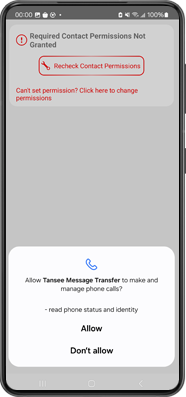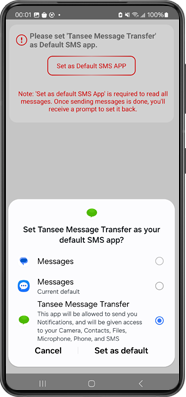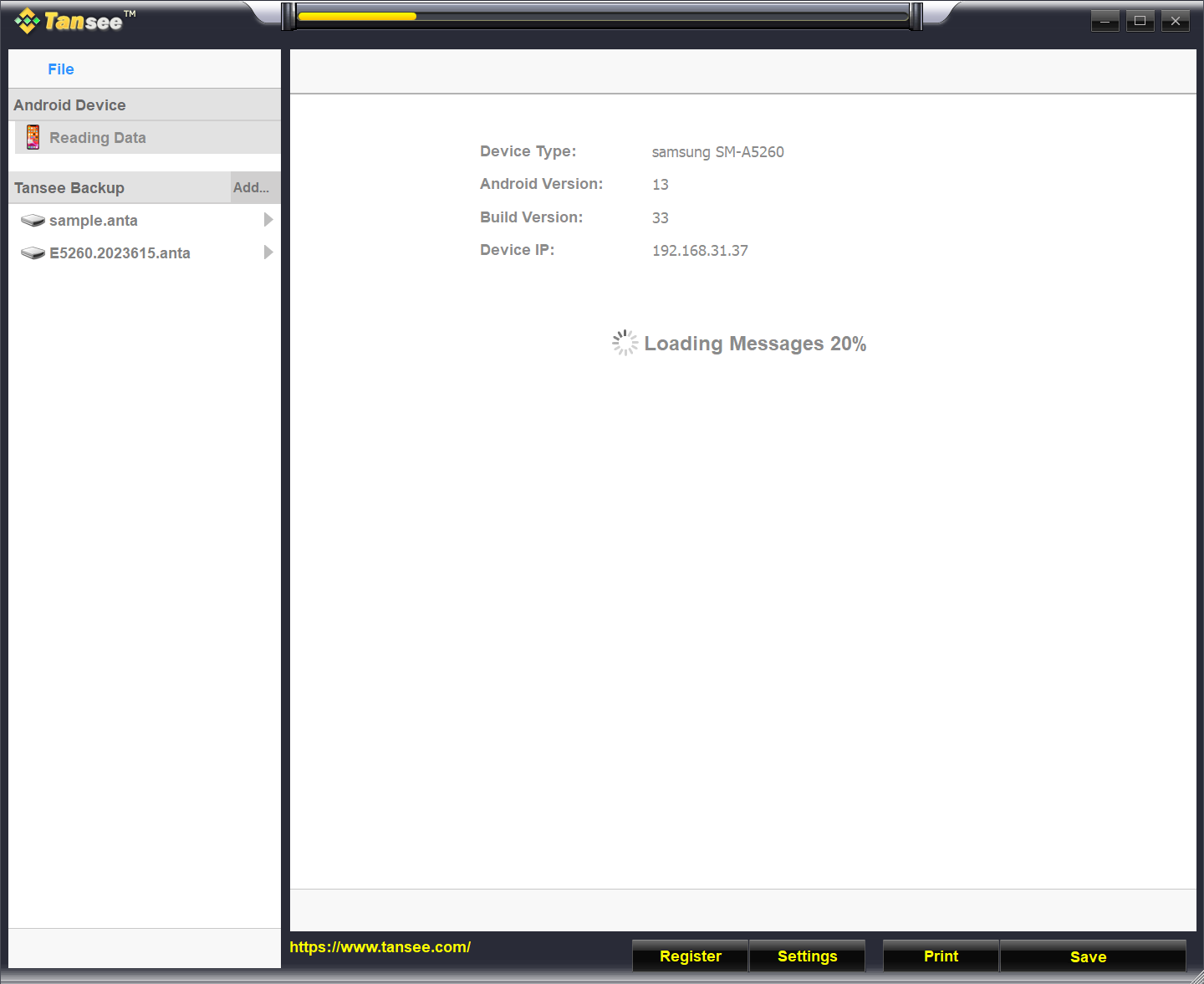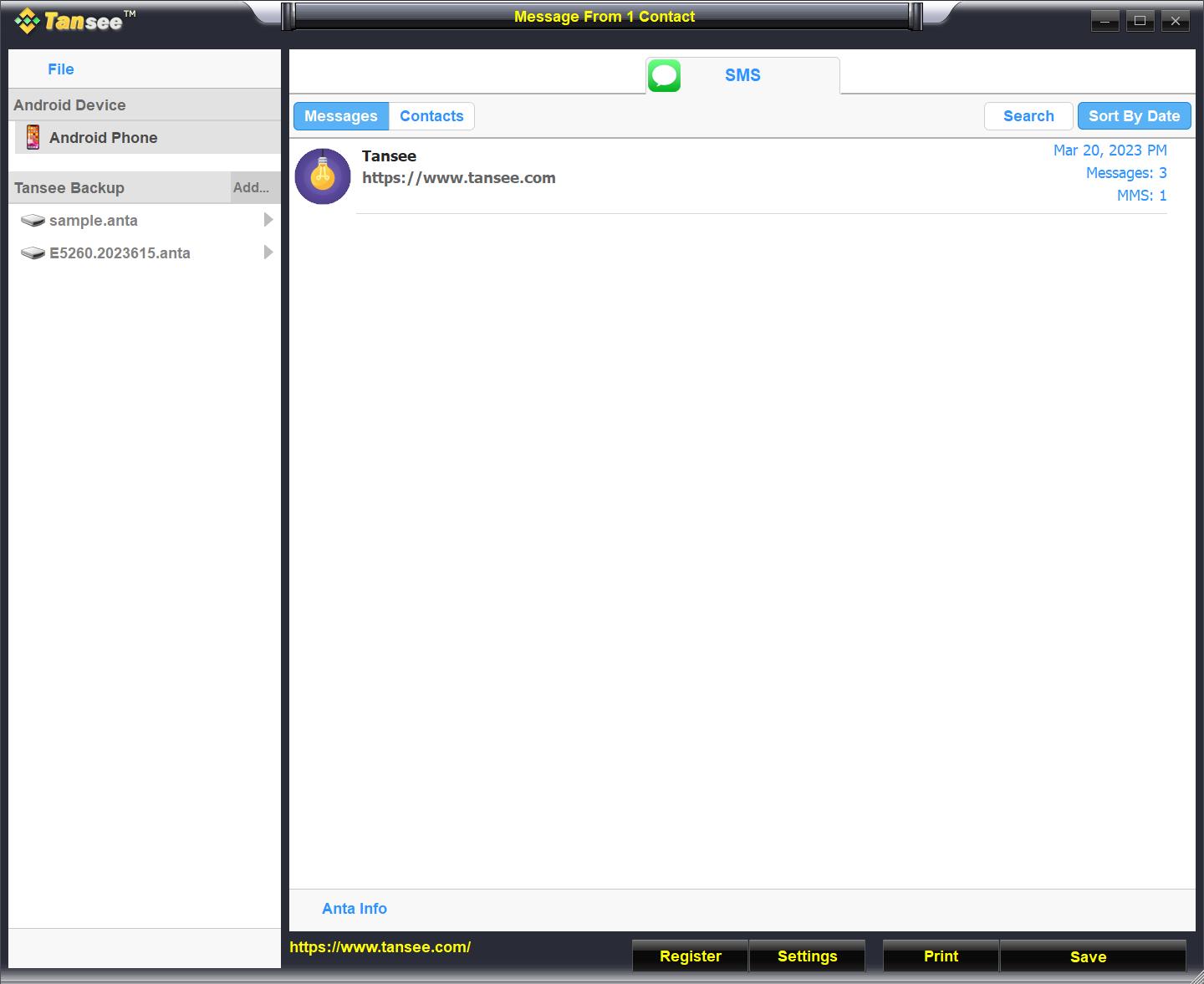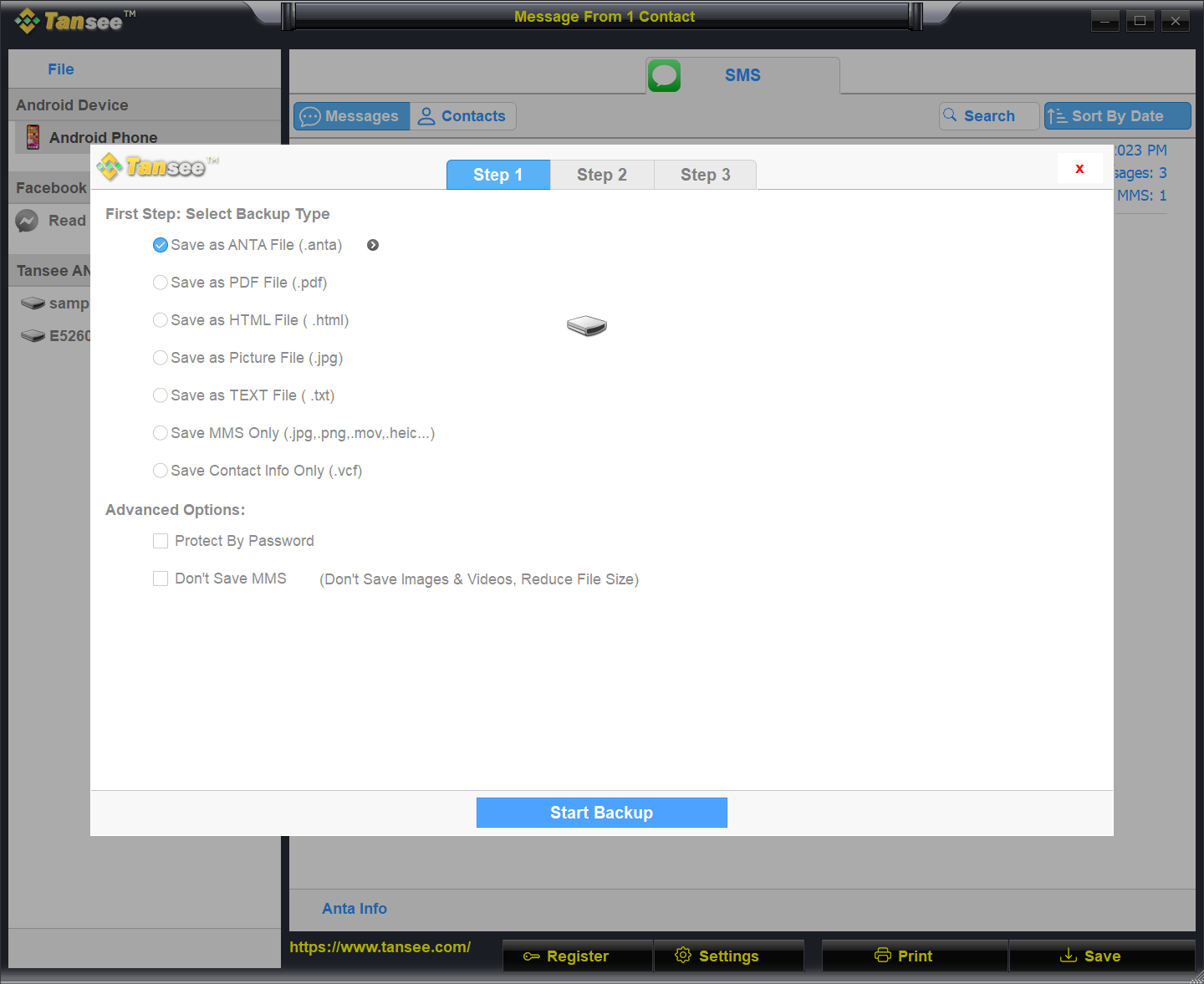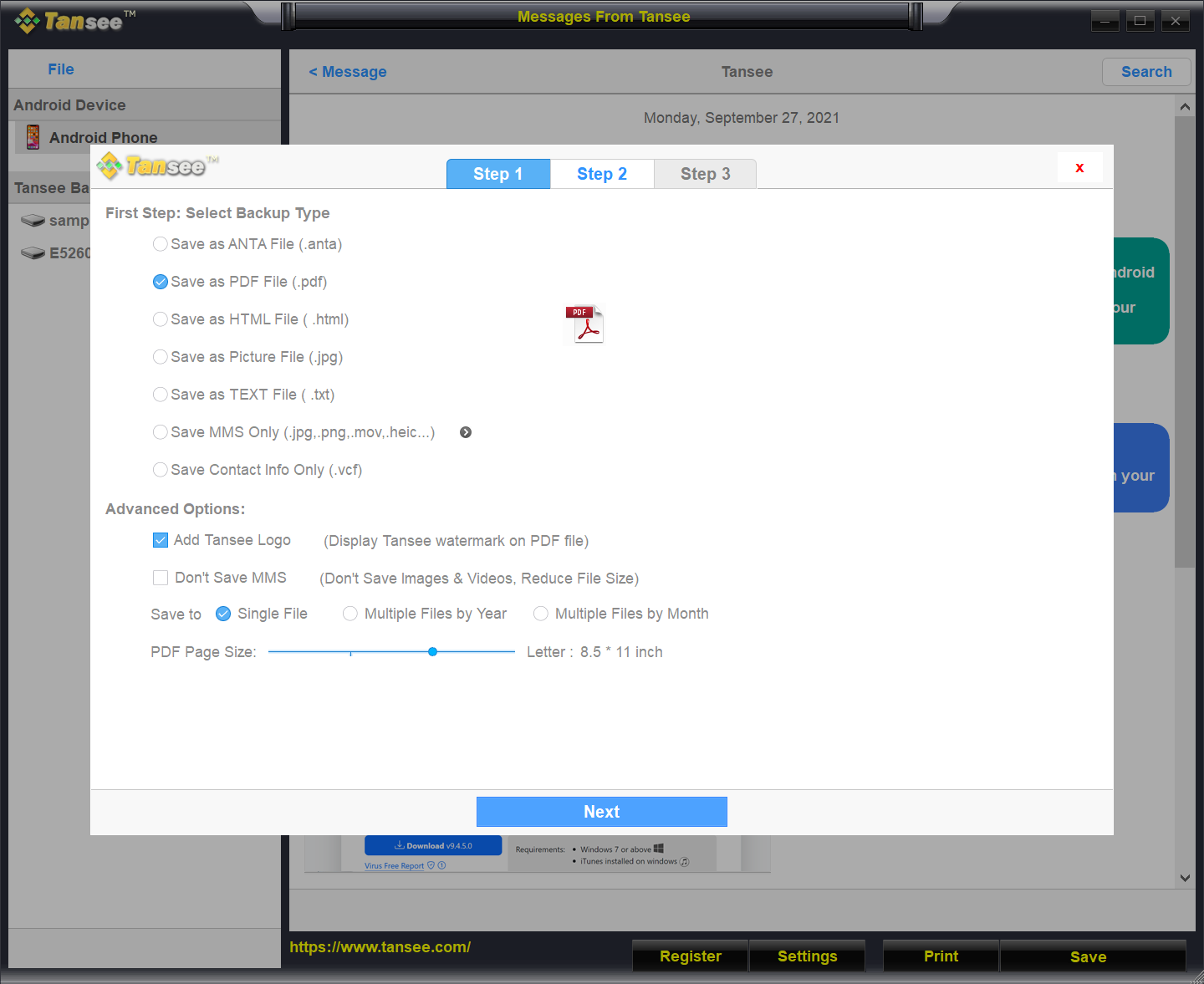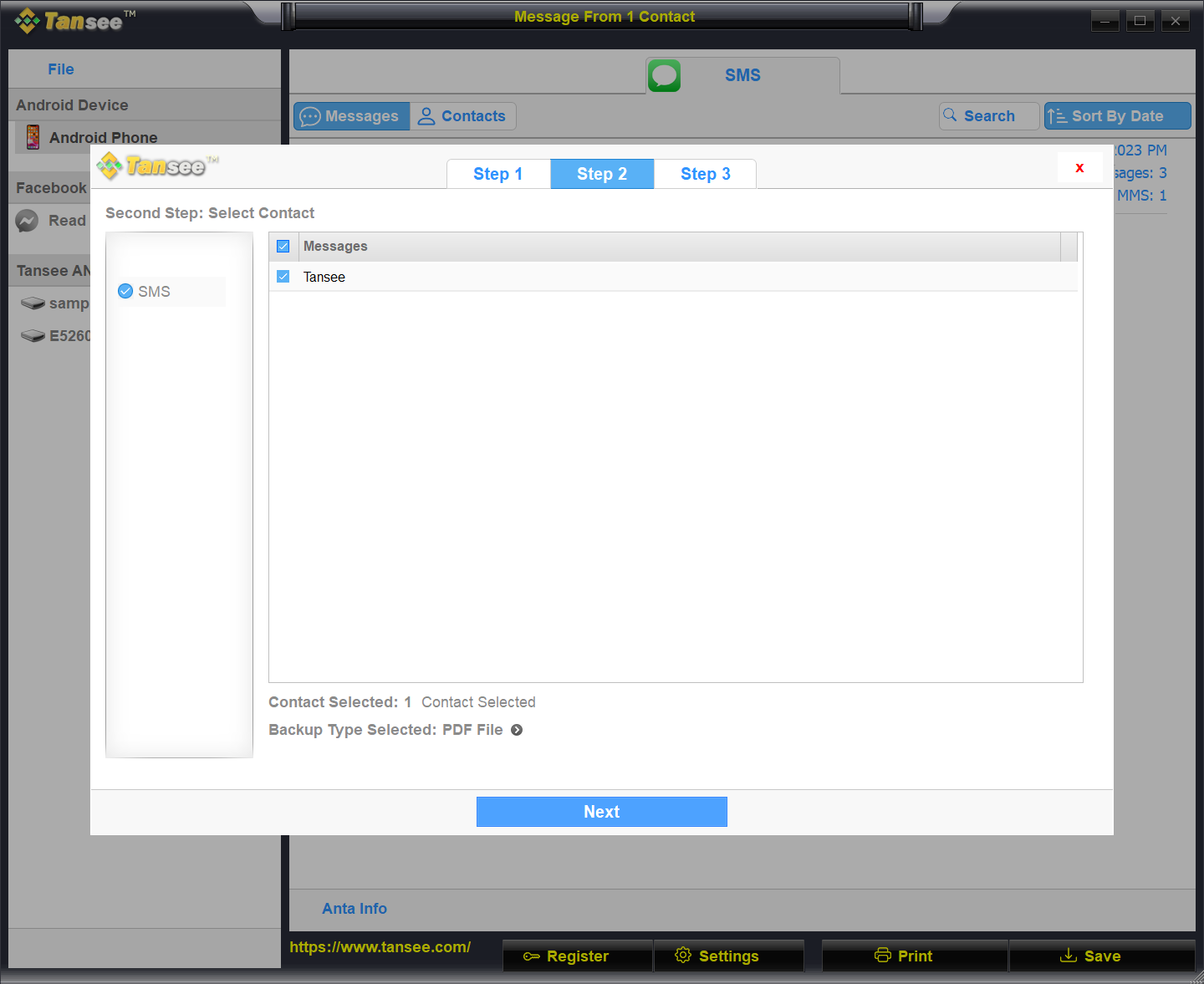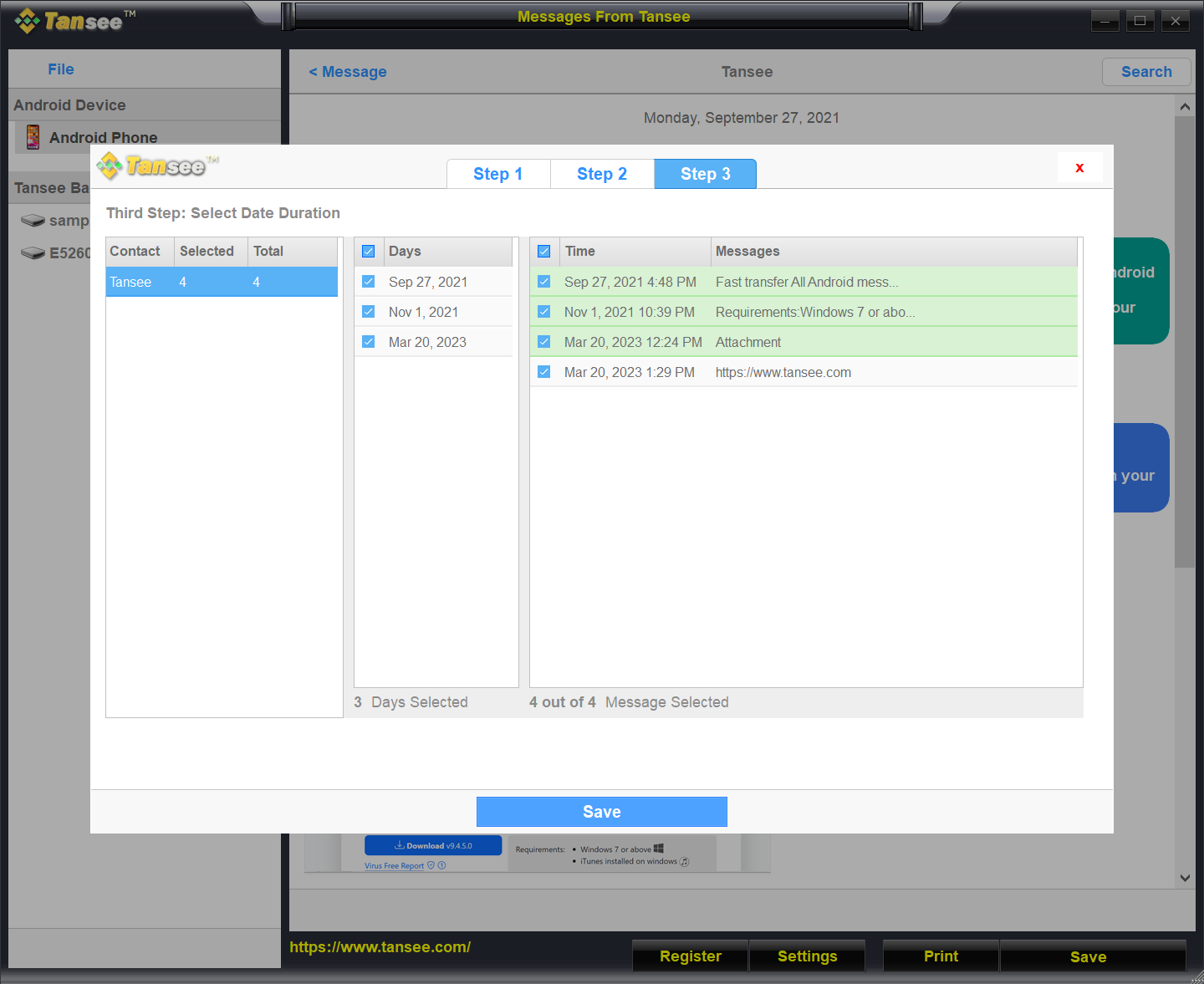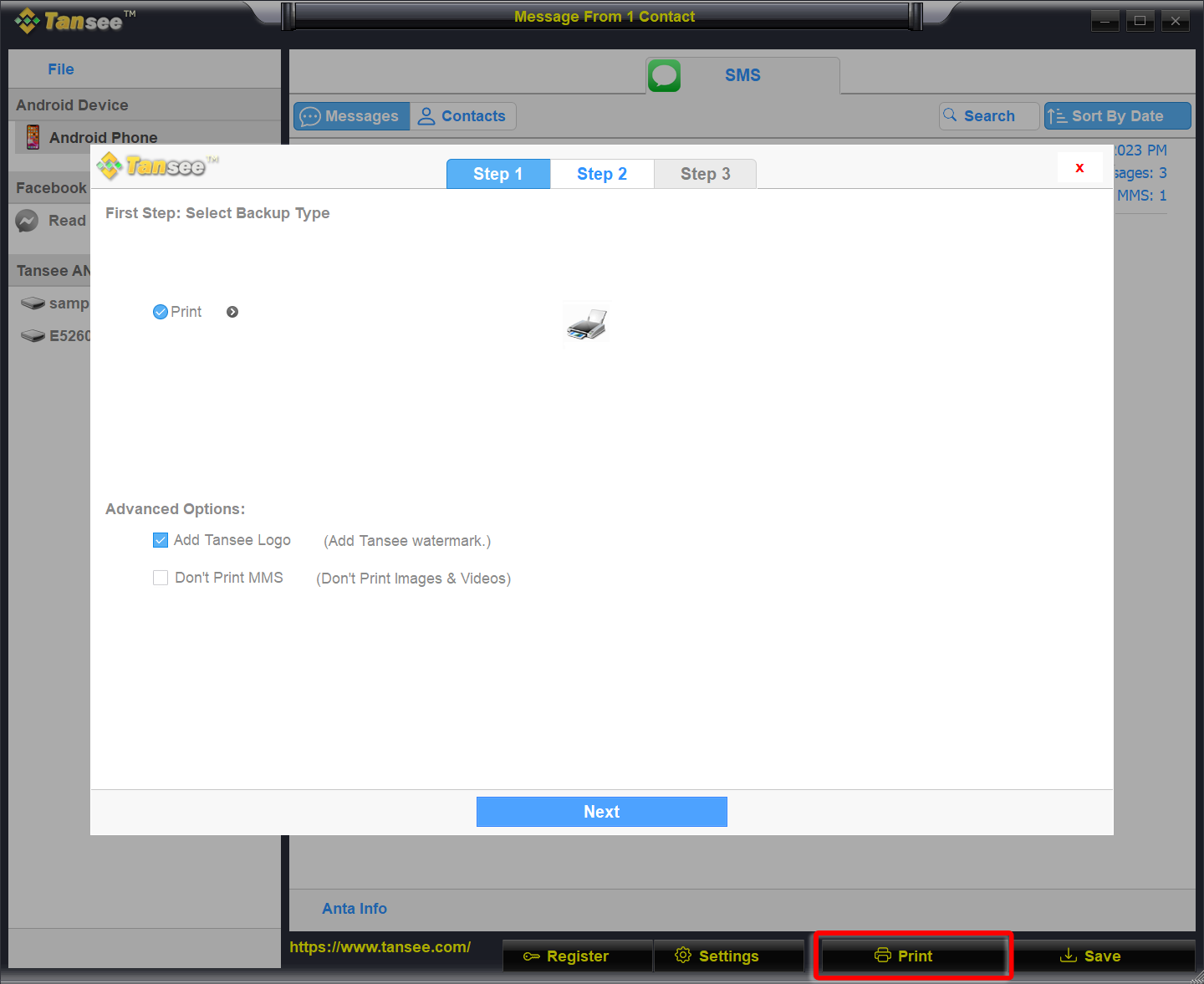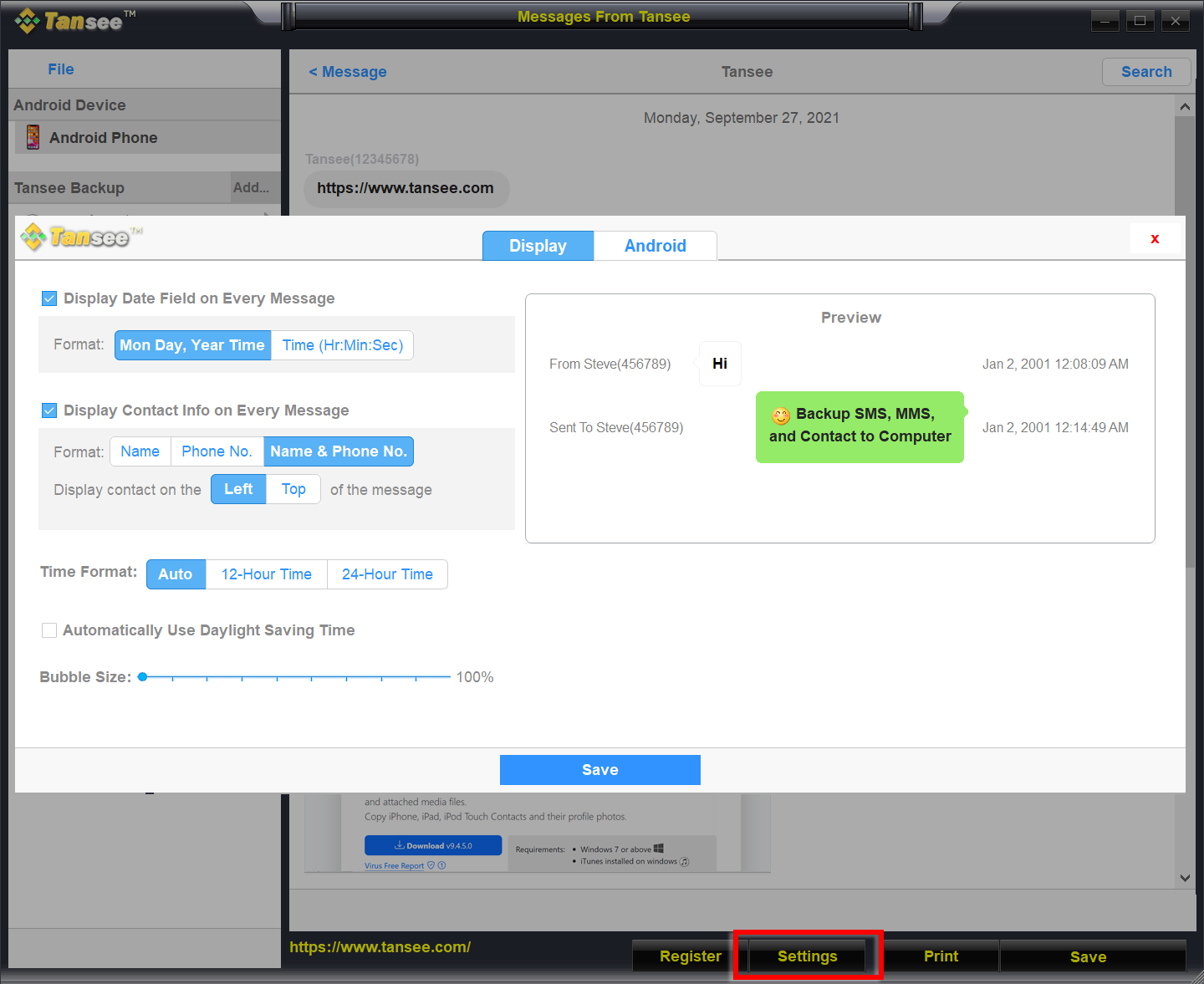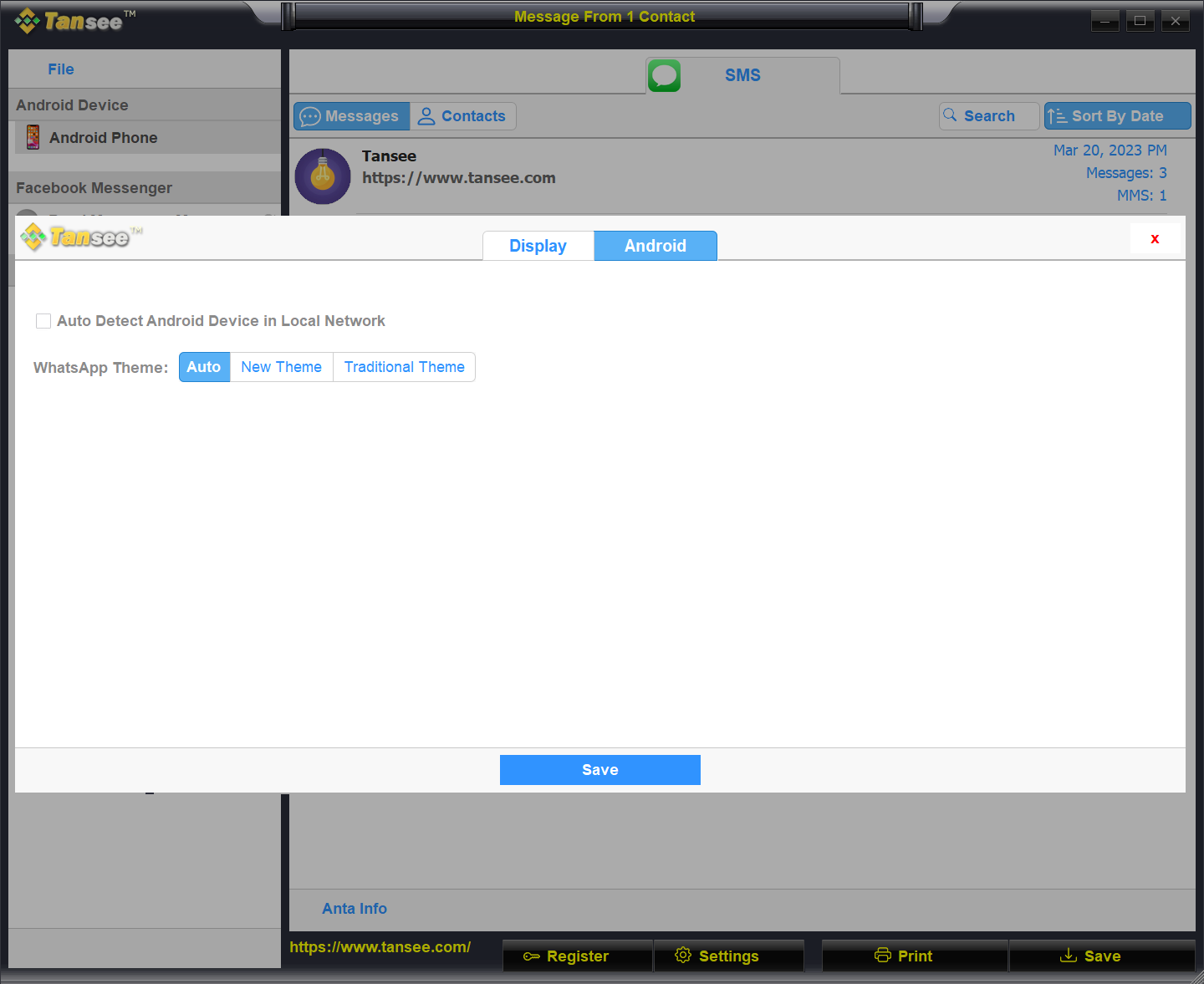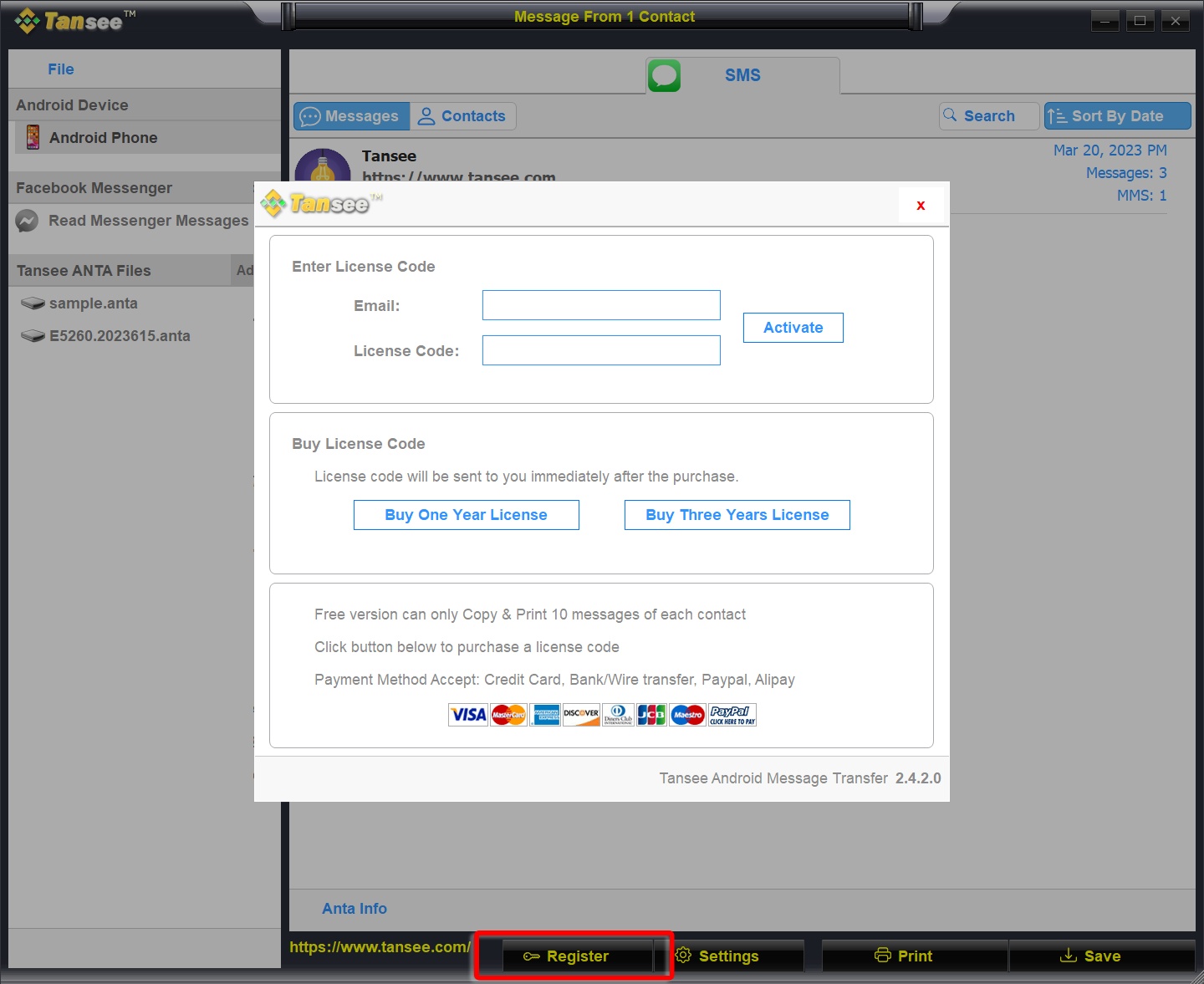Samsung 携帯電話から PC にテキスト メッセージを転送する方法?
Windows コンピューターの場合:
Tansee Android Message Transfer の最新バージョンをここからダウンロードしてインストールします。
Tansee Android メッセージ転送を開きます。
Tansee Android メッセージ転送を開きます。
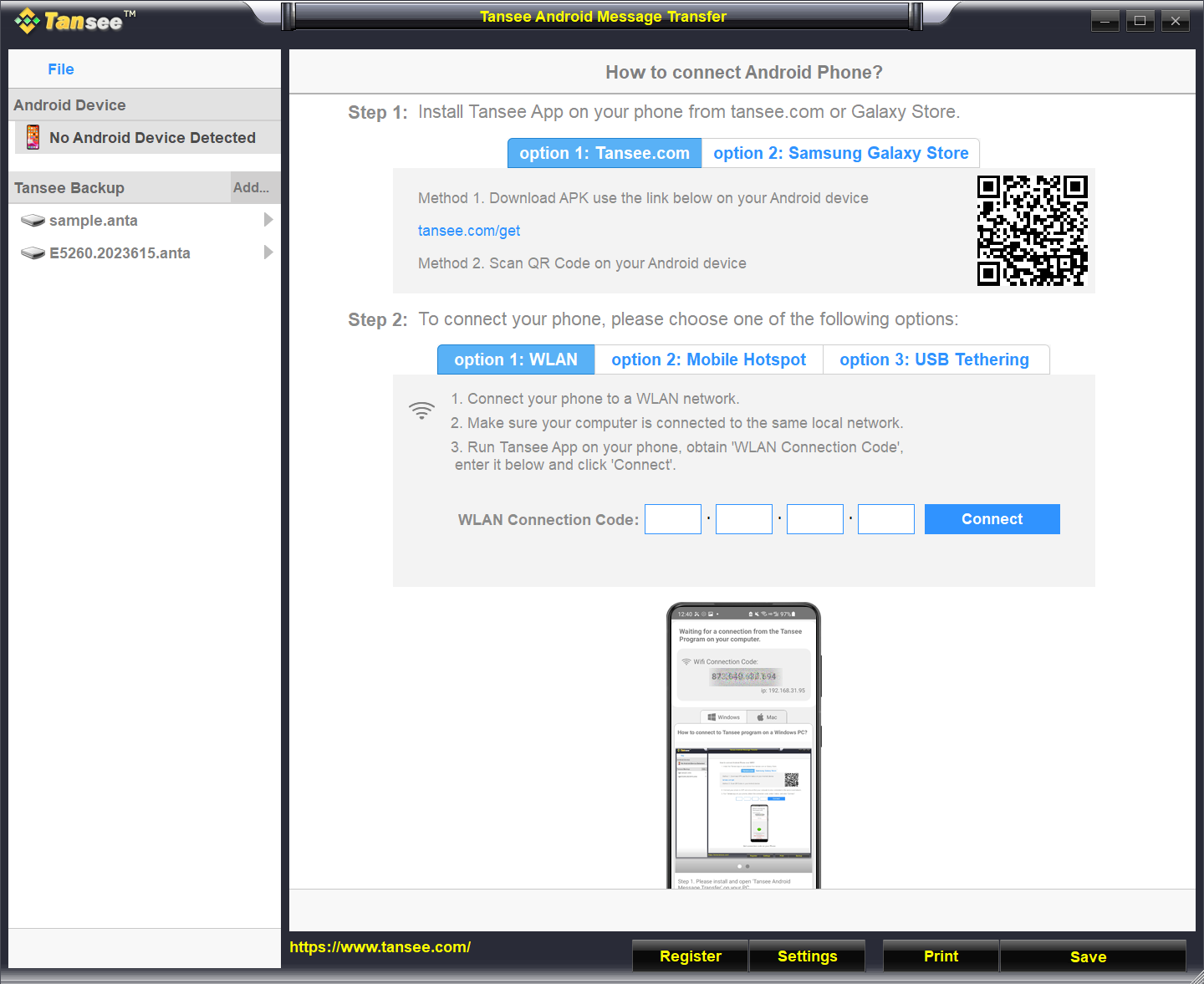
Android スマートフォンの場合:
Tansee Message Transfer App を tansee.com/get からダウンロードしてインストールします (このリンクを Android スマートフォンの Web ブラウザで開いてください)
Tansee メッセージ転送アプリを開きます。
次のいずれかのオプションを使用してスマートフォンを PC に接続します。
オプション 1: WLAN スマートフォンとコンピュータが同じ WLAN ネットワーク (同じルーター) に接続されていることを確認してください。
オプション 2: モバイル ホットスポット コンピュータの WiFi をスマートフォンのモバイル ホットスポット ネットワークに接続します。
オプション 3: USB テザリング USB ケーブルを使用して、コンピュータのネットワークとスマートフォンの USB テザリング ネットワークを接続します。
上記のオプションのいずれかから接続コードを取得し、PC 上の Tansee プログラムに入力して、[接続] ボタンをクリックします。
「Tansee Android Message Transfer」が Android デバイスに接続できない場合はどうすればよいですか?
Android で USB テザリングまたはモバイル ホットスポット オプションがグレー表示になっている場合はどうすればよいですか?
Tansee メッセージ転送アプリを開きます。
次のいずれかのオプションを使用してスマートフォンを PC に接続します。
オプション 1: WLAN スマートフォンとコンピュータが同じ WLAN ネットワーク (同じルーター) に接続されていることを確認してください。
オプション 2: モバイル ホットスポット コンピュータの WiFi をスマートフォンのモバイル ホットスポット ネットワークに接続します。
オプション 3: USB テザリング USB ケーブルを使用して、コンピュータのネットワークとスマートフォンの USB テザリング ネットワークを接続します。
上記のオプションのいずれかから接続コードを取得し、PC 上の Tansee プログラムに入力して、[接続] ボタンをクリックします。
「Tansee Android Message Transfer」が Android デバイスに接続できない場合はどうすればよいですか?
Android で USB テザリングまたはモバイル ホットスポット オプションがグレー表示になっている場合はどうすればよいですか?
メッセージを読む:
Android スマートフォンが PC に接続されているときに、Android スマートフォンの [SMS、MMS、RCS メッセージを読む] をクリックしてください。
または、[WhatsApp メッセージと WA Business メッセージを読む] をクリックします。
Android スマートフォンから PC に Whatsapp メッセージを転送する方法
Facebook Messenger メッセージを PC に転送する方法
または、[WhatsApp メッセージと WA Business メッセージを読む] をクリックします。
Android スマートフォンから PC に Whatsapp メッセージを転送する方法
Facebook Messenger メッセージを PC に転送する方法
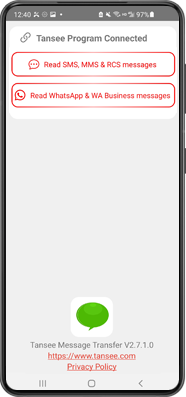
Tansee アプリに権限を付与し、Tansee Message Transfer をデフォルトの SMS アプリとして設定します。
注: すべてのメッセージを読むには、「デフォルトの SMS アプリとして設定」が必要です。読み取りが完了すると、元に戻すように求めるプロンプトが表示されます。